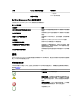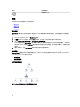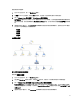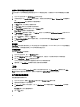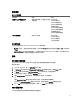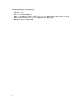Users Guide
啟動 Dell 用戶端系統的遠端桌面
若要啟動用戶端系統的遠端桌面:
1. 在 OpsMgr 主控台中,瀏覽至 Diagram Views (圖表檢視) 或 State Views (狀態檢視)。
2. 選擇任何探索到的 Dell 用戶端系統。
3. 在 Actions/Tasks (動作/工作) 窗格中的 Dell Client Instance Tasks (Dell 用戶端例項工作) 下,按一下 Launch
Remote Desktop
(啟動遠端桌面)。
用戶端系統的遠端桌面隨即啟動。
報告
Dell Client Management Pack 5.0 版提供報告功能。事件分析報告會顯示選定 Dell Windows 用戶端系統的事件時
間、記錄檔記錄和 OMCI 事件狀態 (嚴重性)。
存取報告
註: 您也可以按一下用戶端例項,從圖表檢視中存取報告功能。Dell 報告選項位在 Dell 系統例項報告和預
設 Microsoft 報告下的 Actions/Tasks (動作/工作) 窗格中。
若要存取報告功能:
1. 在 OpsMgr 主控台中,按一下 Reporting (報告)。
2. 在導覽窗格,展開 Reporting (報告)。
3. 按一下 Dell Client for the Windows Event Log (Windows 事件記錄的 Dell 用戶端)。
OpenManage Windows 事件記錄
1. 在 OpsMgr 主控台中,按一下 Reporting (報告)。
2. 在導覽窗格,展開 Reporting (報告)。
3. 按一下 Dell Client for the Windows Event Log (Windows 事件記錄的 Dell 用戶端)。
4. 在 Actions/Tasks (動作/工作) 窗格中,按一下 Open (開啟)。
5. 選取要產生報告的時段。
6. 按一下 Add Object (新增物件) 或 Add Group (新增群組)。
7. 按一下 Search (搜尋),搜尋物件或群組。
8. 選取 Add (新增),新增一個或多個物件。
該物件將在所選的物件窗格中顯示。
9. 選擇事件的嚴重性以產生報告。
10. 按一下 Run (執行) 以產生 Windows 事件記錄報告。
自訂 Dell Client System Management Pack
在用戶端系統使用 Dell Client Management Pack,您可以:
•
自訂探索
•
監視裝置健全情況
•
管理事件處理
15